在word文档中,批注和修订是两个非常实用的功能,它们分别用于为文档提供注解或建议和跟踪文档的更改。了解并掌握这两个功能,可以显著提高文档编辑和审阅的效率。以下是对word批注和修订的区别及使用方法的详细介绍。
1. 性质不同:批注是一种补充说明,它不会集成到文本中,而是以文本框的形式出现在文档的旁边或下方,对文档内容进行注释、提问或提出建议。而修订则是一种模式,该模式可以将修改过程的痕迹保留下来,成为文档的一部分。
2. 作用不同:批注主要是对文档内容的解释或建议,它不会直接修改文档内容。修订则是对文档进行的插入、删除或格式更改等操作,这些更改会以特定的标记形式显示,以区别于原始内容。
3. 整合程度不同:批注中的建议文字经常会被复制并粘贴到文本中,但批注本身不是文档的一部分。而修订则可以整合多次编辑,如果文档经过多次编辑,可以查看每一次的编辑痕迹,有助于根据作者确定如何整合各次编辑。
在word中,添加批注有多种方法,以下是几种常用的方法:
1. 鼠标右键法:在需要添加批注的地方,点击鼠标右键,选择“插入批注”,即可添加批注。
2. 选项卡法:先选中想批注的内容,然后点击“插入”选项卡,再点击“批注”,即可轻松添加批注。
3. 审阅选项卡法:选中目标文字后,切换到“审阅”选项卡,点击“新建批注”,即可添加批注。
4. 快捷键法:按下ctrl+alt+m,即可瞬间添加批注。
在添加批注后,可以在弹出的文本框中输入自己的注释、建议或问题。批注会以文本框的形式出现在文档的旁边或下方,方便阅读者查看。
要使用修订功能,首先需要打开需要进行修订的word文档。以下是修订功能的使用方法:
1. 进入修订模式:在word的菜单栏中,找到并点击“审阅”选项卡。在“修订”组中,点击“修订”按钮,或者按下快捷键ctrl+shift+e,即可进入修订模式。此时,word会自动记录文档中的任何更改。
2. 查看修订:在修订模式下,用户可以像平常一样编辑文档。word会自动标记出所有的更改,包括插入的文本(用下划线标记,并显示为不同的颜色)、删除的文本(用删除线标记,并显示为不同的颜色)以及格式更改等。
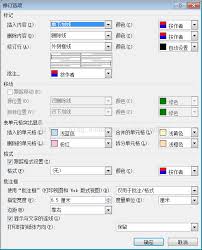
3. 处理修订:在完成修订后,用户需要决定是接受还是拒绝这些更改。在“审阅”选项卡中,用户可以逐个选择修订并点击“接受”或“拒绝”按钮来处理每一个更改。如果文档中有很多修订,也可以使用“接受所有更改”或“拒绝所有更改”按钮来快速处理。
此外,word的修订模式还提供了许多高级选项,以满足更复杂的修订需求。例如,用户可以自定义修订的标记样式(如颜色和字体),也可以设置word仅跟踪特定类型的更改(如格式更改或批注)。
掌握word批注和修订的使用方法,可以更加高效地管理和跟踪文档中的更改,从而提高工作效率并确保文档的最终版本准确无误。无论是进行文档编辑、审阅还是协作,批注和修订都是不可或缺的工具。

在日常办公和学习中,word文档的应用非常广泛。为了使文档看起来更加专业、规范,页眉和页脚的设计就显得尤为重要。一个设计合理的页眉和页脚不仅能提升文档的视觉效果,还能方便读者快速获取关键信息。本文将从多个角度探讨如何设计既美观又实用的word文档页眉页脚。明确

在现代的文档编辑中,图片已经成为一种不可或缺的元素。它们能够增加文档的吸引力,帮助读者更好地理解内容。然而,如何将图片排列得既美观又整洁,却是一个需要技巧的问题。本文将带你了解如何在word文档中实现图片的整齐排版。选择合适的图片格式和尺寸首先,确保你所插入的
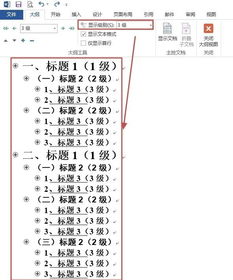
在microsoftword中,大纲视图是一个强大的工具,尤其适用于撰写长文档、报告或论文的用户。它不仅能够帮助你高效地组织和规划内容,还能轻松调整文档结构。下面,我们就来详细探讨一下如何在word中使用大纲视图。一、打开大纲视图首先,你需要知道如何打开大纲视
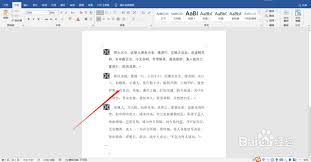
在word文档中,标记重点语句和段落是提升文档可读性和强调关键信息的重要手段。本文将详细介绍如何使用word的颜色标记功能来凸显文档中的重点内容,包括基本方法、高级技巧以及注意事项,帮助读者更好地掌握这一实用技能。一、基本方法:直接应用颜色标记1.选择文本:首

在日常办公或学习中,我们常常需要将word文档转换成纸质文件,以便于阅读和保存。然而,在实际操作过程中,我们可能会遇到一个令人头疼的问题——打印出来的word文档字体要么无限放大,要么显得异常的小。这不仅影响了文档的美观性,还可能造成信息传达不准确的情况。那么

wordpress作为全球最受欢迎的博客和网站建设平台,拥有丰富的主题和插件资源。然而,出于各种原因,一些用户可能会遇到需要解除加密的主题或插件。本文将深入探讨wordpress主题和插件的加密解除方法,并从技术、法律和道德等多个维度进行分析。wordpres

时间:2025/03/14
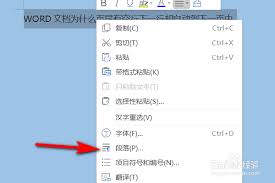
时间:2025/03/14

时间:2025/03/14

时间:2025/03/14

时间:2025/03/14
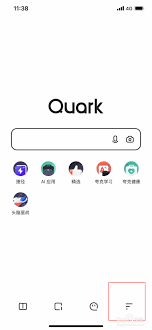
时间:2025/03/13
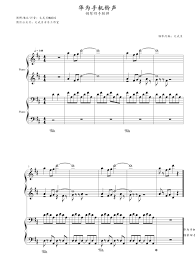
时间:2025/03/12

时间:2025/03/12

时间:2025/03/12

时间:2025/03/11